Come cancellare email da Facebook
Hai appena creato un nuovo indirizzo email e vorresti aggiungerlo al tuo account Facebook, sostituendo quello vecchio che non utilizzi più? Ogni volta che ti colleghi a Facebook dal tuo computer, nonostante tu abbia effettuato la disconnessione dal tuo account, vedi comparire i tuoi dati d’accesso nel modulo di login e non sai come disattivare questa (fastidiosa) funzione del tuo browser? Allora lasciati dire che sei capitato proprio nel posto giusto, al momento giusto!
Con il tutorial di oggi, infatti, ti spiegherò come fare per cancellare email da Facebook, in modo da tutelare la tua privacy in svariate circostanze: innanzitutto ti spiegherò come modificare l’account email associato al tuo profilo social, poi ti dirò come nascondere quest’ultimo dalle ricerche effettuate dagli altri utenti e, infine, ti spiegherò come disattivare il login automatico a Facebook su smartphone, tablet e computer.
Indipendentemente dal dispositivo e dal sistema operativo che utilizzi, ti assicuro che riuscirai a raggiungere facilmente il tuo scopo. Non devi far altro che ritagliarti qualche minuto di tempo libero, leggere attentamente le indicazioni che sto per darti e metterle in pratica. A me non resta altro che augurarti una buona lettura e un buon divertimento!
Indice
- Come eliminare email da Facebook
- Come cancellare email da Facebook nelle ricerche
- Come cancellare dati d'accesso da Facebook da smartphone e tablet
- Come cancellare dati d'accesso da Facebook da computer
- Come disattivare l'accesso con foto su Facebook
- Come cancellare account da Facebook
Come eliminare email da Facebook
Hai cambiato indirizzo di posta elettronica e stai cercando un modo per sostituire il tuo vecchio recapito all’interno del social network di Mark Zuckerberg? Nulla di più facile. Se vuoi eliminare email da Facebook e rimpiazzare la precedente con una diversa, non devi far altro che accedere alle impostazioni del servizio e fare pochi clic, o pochi tap: di seguito ti spiego come agire, sia da smartphone e tablet che da computer.
Da smartphone e tablet
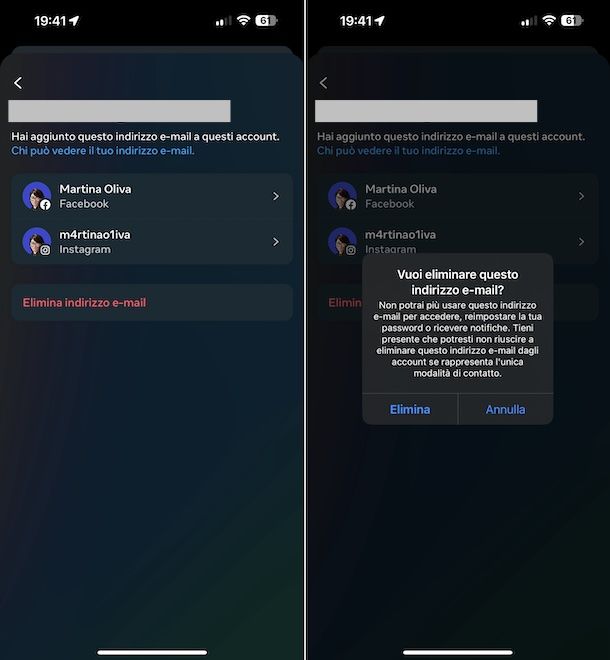
Se vuoi cancellare email da Facebook andando ad agire da smartphone e tablet, provvedi in primo luogo ad avviare l’app di Facebook per Android o iOS/iPadOS e ad effettuare il login (se necessario).
Quando visualizzi la schermata principale dell’app, premi sul pulsante Menu (le linee orizzontali con la foto profilo) e accedi alla sezione Impostazioni e privacy dalla schermata successiva, dunque sfiora la dicitura Impostazioni e poi quella Vedi altro nel Centro gestione account.
A questo punto, fai tap sulla voce Dettagli personali, sfiora la dicitura Informazioni di contatto, dunque premi sull’indirizzo email in essere, fai tap sulla voce Elimina indirizzo e-mail che trovi nella schermata seguente e conferma le tue intenzioni facendo tap sul tasto Elimina.
In seguito, digita la password associata al tuo account e fai tap sul bottone Chiudi. Tieni tuttavia presente che se quello che hai fornito è il solo metodo di accesso a Facebook, la procedura potrebbe non essere finalizzata.
Successivamente, se hai bisogno di aggiungere un nuovo indirizzo email al tuo account, magari perché la procedura sopra descritta non è riuscita, recati nuovamente nella schermata Informazioni di contatto di cui sopra e premi sul pulsante Aggiungi nuovo contatto e/o Aggiungi indirizzo e-mail.
Adesso, digita il tuo indirizzo di posta elettronica campo di testo apposito, seleziona l’account Facebook a cui vuoi associarlo (se necessario) e premi sul bottone Avanti, dunque immetti il codice di conferma che ti è stato inviato a mezzo posta elettronica e premi sul bottone Avanti e su quello Chiudi.
Ti segnalo altresì che se lo desideri puoi limitare il pubblico a cui far visualizzare il tuo indirizzo email. Per fare ciò, nella schermata Informazioni di contatto di cui sopra, seleziona l’indirizzo email, poi il tuo account Facebook (se necessario), sfiora la dicitura Modifica la visibilità su Facebook e imposta l’opzione che preferisci dalla schermata seguente (es. Solo io, Tutti ecc.).
Da computer
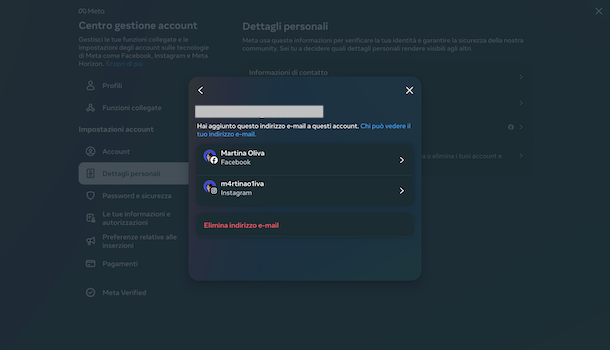
Se vuoi cancellare email di Facebook agendo da computer, collegati a questa pagina e clicca sull’indirizzo email in essere, dopodiché premi sul tasto Elimina indirizzo e-mail che trovi nella schermata seguente e conferma le tue intenzioni facendo clic sul tasto Elimina.
Una volta compiuti i passaggi di cui sopra, digita la password associata al tuo account e clicca sul tasto Chiudi. Tieni però ben a mente che se quello che hai fornito è il solo metodo di accesso a Facebook, la procedura potrebbe non andare a buon fine.
In seguito, qualora avessi bisogno di aggiungere un nuovo indirizzo email al tuo account perché la procedura descritta poc’anzi non è andata a buon fine, recati nuovamente su questa pagina e clicca sul pulsante Aggiungi nuovo contatto e/o Aggiungi indirizzo e-mail.
Successivamente, digita il tuo indirizzo di posta elettronica campo di testo dedicato, seleziona l’account Facebook a cui vuoi associarlo (se necessario) e fai clic sul bottone Avanti, immetti il codice di conferma che ti è stato recapitato tramite posta elettronica e premi sui tasti Avanti e Chiudi.
Se lo desideri, puoi altresì decidere se e a chi rendere visibile il tuo indirizzo di posta elettronica su Facebook. Per riuscirci, raggiungi nuovamente questa pagina, clicca sul tuo indirizzo email, quindi sul link superiore Chi può vedere il tuo indirizzo e-mail, quindi sul link superiore Chi può vedere il tuo indirizzo e-mail e su Modifica la visibilità su Facebook
Adesso, premi sull’icona della privacy (es. il lucchetto, il mappamondo, gli omini ecc. a seconda dell’impostazione attuale) che trovi accanto all’indirizzo di posta elettronica nella sezione Informazioni di contatto della schermata che segue, seleziona il pubblico che preferisci (es. Solo io, Tutti ecc.) e premi sul tasto Fine.
Come cancellare email da Facebook nelle ricerche
Ci tieni alla tua privacy e, dunque, vuoi evitare di essere rintracciato su Facebook tramite il tuo indirizzo email? Anche in questo caso, si tratta di un gioco da ragazzi: tutto quello che devi fare è prenderti qualche minuto di tempo libero e seguire le indicazioni che sto per darti. Puoi cancellare email da Facebook nelle ricerche sia da smartphone e tablet che da computer.
Da smartphone e tablet
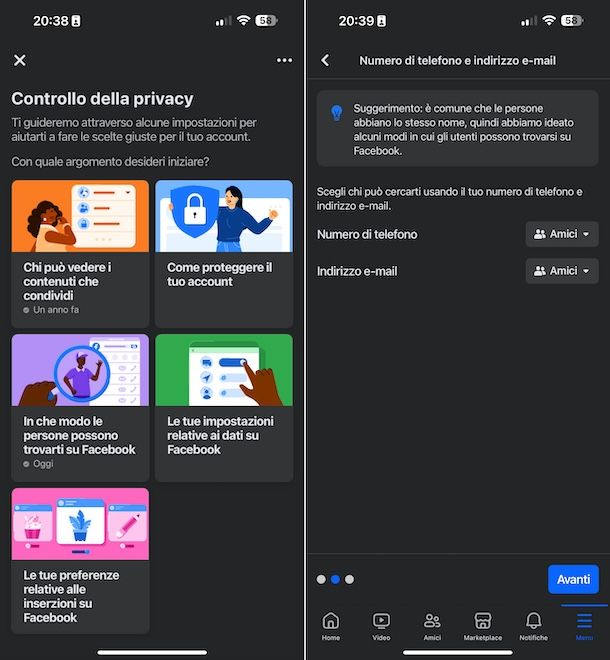
Se vuoi togliere email da Facebook per fare in modo che altri utenti non possano usare il suddetto riferimento per trovarti sul social network, andando ad agire da smartphone e tablet, avvia innanzitutto l’app per Android o iOS/iPadOS, dopodiché premi sul tasto Menu (le linee orizzontali con la foto profilo) ed espandi la sezione Impostazioni e privacy, dunque fai tap sulla dicitura Impostazioni.
A questo punto, premi sulla dicitura Controllo della privacy, fai tap sulla voce In che modo le persone possono trovarti su Facebook e premi sul bottone Continua e su quello Avanti.
Nella schermata Numero di telefono e indirizzo e-mail ora visibile, fai clic sul tasto relativo alla privacy che trovi in corrispondenza della dicitura Indirizzo e-mail e scegli l’opzione Solo io o quella che reputi maggiormente congeniale alle tue necessità (es. Amici), dunque premi sul bottone Fine.
Per salvare i cambiamenti, premi sul tasto Avanti per due volte di seguito e, quando visualizzi la schermata con il messaggio Operazione completata, premi sul pulsante Consulta un altro argomento e sul tasto (x) in alto a sinistra.
Da computer
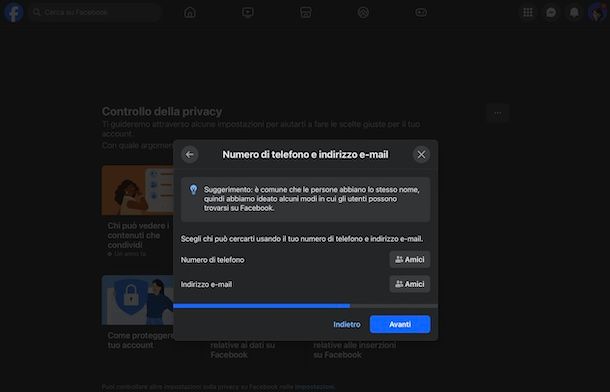
Se quello che ti interessa fare è cancellare email da Facebook nelle ricerche andando ad agire da computer, dopo aver raggiunto la home page del social network o aver avviato l’applicazione per Windows 10 o Windows 11, clicca sulla tua foto profilo in alto a destra e seleziona la voce Impostazioni e privacy dal menu che compare, dopodiché seleziona la dicitura Controllo della privacy (o clicca qui).
Nella pagina che si apre, seleziona la dicitura In che modo le persone possono trovarti su Facebook e premi sul bottone Continua. Nel box che comprare, premi sul tasto Avanti e, nella schermata Numero di telefono e indirizzo e-mail successivamente mostrata, fai clic sul tasto relativo alla privacy che trovi in corrispondenza della dicitura Indirizzo e-mail e scegli l’opzione Solo io o quella che ritieni maggiormente opportuna (es. Amici), dunque clicca sul bottone Fine.
Per salvare i cambiamenti apportati, poi, clicca ancora sul tasto Avanti per due volte consecutive e sul tasto (x) nella parte in alto a destra del box.
Come cancellare dati d’accesso da Facebook da smartphone e tablet
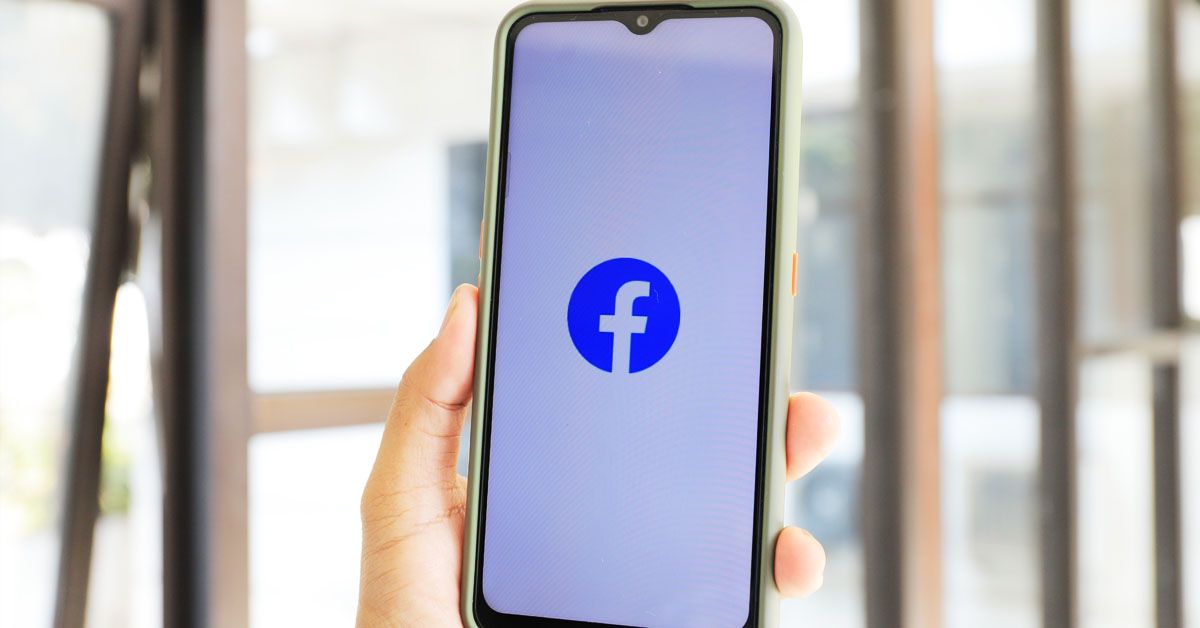
Non ti va a genio il fatto che, quando ti colleghi a Facebook, il social network ricordi i tuoi dati d’accesso e mostri il tuo indirizzo email nell’apposito campo del modulo di login? Ecco come risolvere il problema in quattro e quattr’otto!
Se utilizzi uno smartphone o un tablet Android, puoi fare in modo che l’app di Facebook “dimentichi” le tue credenziali d’accesso andando a cancellare i suoi dati dalla memoria del device.
Per compiere quest’operazione, seleziona l’icona delle Impostazioni (quella a forma di ruota d’ingranaggio) che si trova in home screen o nella schermata con la lista di tutte le app installate sul dispositivo, sfiora la dicitura App o Applicazioni e seleziona Facebook.
A questo punto, scegli la voce Memoria, premi sul pulsante Cancella dati e il gioco dovrebbe essere fatto. Provando a riavviare l’app di Facebook, questa, infatti, dovrebbe aver dimenticato i tuoi dati di login.
Purtroppo non è possibile compiere la stessa operazione su iOS/iPadOS. L’unica cosa che si può fare è disconnettersi dalla propria sessione all’interno dell’app di Facebook premendo sul pulsante Menu in basso a destra e selezionando il pulsante Esci dalla fine della schermata che si apre.
Come cancellare dati d’accesso da Facebook da computer
Per evitare che Facebook memorizzi i tuoi dati d’accesso, devi fare in modo che sul PC non vengano salvati i cookie (cioè i piccoli file in cui vengono memorizzati i dati d’accesso e altre informazioni sulla propria sessione di navigazione) e che nel browser non sia attiva la compilazione automatica dei moduli. Adesso ti spiego come procedere in tutti i principali programmi di navigazione Web.
Ci tengo a precisare che, se hai attiva la sincronizzazione dei dati di navigazione tramite Internet, i dati che cancellerai sul PC, verranno cancellati anche sullo smartphone, sul tablet e su tutti gli altri dispositivi che hai connesso all’account del tuo browser.
Chrome
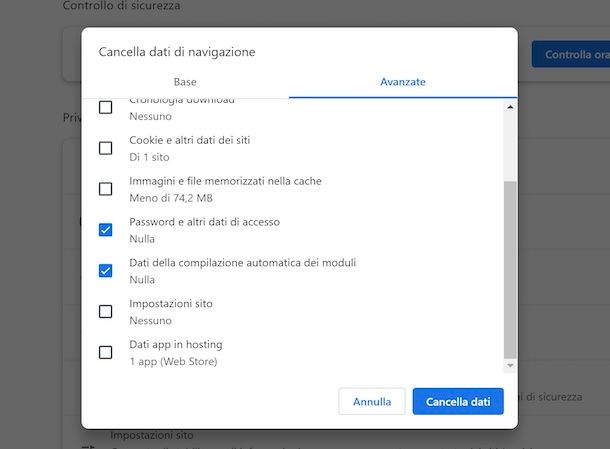
Se utilizzi il browser Chrome, avvia il browser, clicca sul pulsante (⋮) che si trova in alto a destra e seleziona le voci Altri strumenti e Cancella dati di navigazione dal menu che si apre.
Successivamente, seleziona la scheda Avanzate, metti il segno di spunta accanto alle voci Password e altri dati d’accesso (per cancellare le password memorizzate nel browser e sull’account Google) e Dati della compilazione automatica dei moduli (per cancellare i dati dei moduli) e clicca sul pulsante Cancella dati per completare l’operazione.
Fatto ciò, devi fare in modo che non vengano memorizzati i cookie per Facebook. Per riuscirci, fai nuovamente clic sul tasto (⋮) nella parte in alto a destra di Chrome, seleziona la voce Impostazioni dal menu di cui sopra, cerca il termine cookie nella barra di ricerca in alto e seleziona la voce Impostazioni sito dai risultati che compaiono in basso.
A questo punto, seleziona la dicitura Cookie di terze parti, e seleziona l’opzione Blocca cookie di terze parti. Da questo momento in poi, Chrome non memorizzerà più i dati d’accesso a Facebook (ma anche degli altri siti, tienine conto) e ti chiederà di inserire ogni volta indirizzo email e password.
Firefox

Se utilizzi il browser Firefox, avvia il browser premi sul pulsante (☰) collocato in alto a destra e seleziona la voce Impostazioni dal menu che si apre. In seguito, seleziona l’icona Privacy e sicurezza dalla barra laterale di sinistra, premi sul bottone Credenziali salvate e, se presente, cancella la password di Facebook, selezionandola dall’elenco a sinistra e premendo sul tasto Rimuovi in alto a destra.
A questo punto, premi il pulsante Gestisci eccezioni relativo alla sezione Cookie e dati dei siti Web, digita facebook.com nel modulo che ti viene mostrato a schermo e clicca prima sul pulsante Blocca e poi sul pulsante Salva modifiche: ciò impedirà a Firefox di memorizzare in futuro la password di Facebook..
In ultimo, effettua la disconnessione dal tuo account Facebook collegandoti alla pagina principale del social network, cliccando sulla tua foto profilo collocata in alto a destra e selezionando la voce Esci dal menu che ti viene proposto. Al prossimo avvio di Firefox, anche se effettui nuovamente l’accesso al tuo account Facebook, il browser non ricorderà i dati di login.
Edge
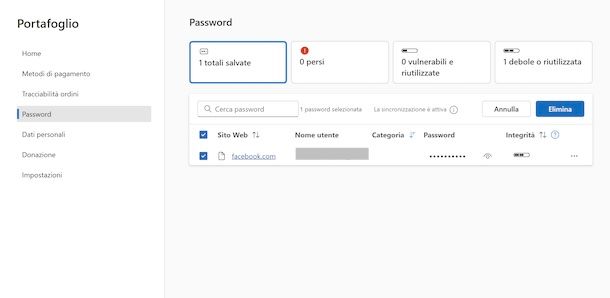
Su Edge puoi bloccare la memorizzazione dei dati d’accesso a Facebook agendo in questo modo: avvia il browser, clicca sul pulsante (…) collocato in alto a destra e seleziona prima la voce Impostazioni e poi quella Profili dal menu che compare di lato.
Successivamente, clicca sul pulsante Password e, se presente, cancella la password di Facebook dalla schermata che segue, selezionandola e premendo sul tasto Elimina.
Ad operazione completata, clicca sulla voce Privacy, ricerca e servizi nella barra laterale di sinistra e fai clic sul tasto Scegli cosa cancellare. Per concludere, metti il segno di spunta accanto alla voce Cookie e altri dati del sito e Riempimento automatico dei dati del modulo (include moduli e schede) premi sul tasto Cancella ora.
Adesso, devi fare in modo che non vengano memorizzati i cookie per Facebook. Per riuscirci, seleziona la voce Cookie e autorizzazioni sito nel menu laterale di sinistra, premi sul tasto Aggiungi che trovi accanto alla voce Blocca a destra, digita facebook.com nel campo Sito, apponi la spunta sulla casella Includi cookie di terze parti nel sito e premi sul pulsante Aggiungi.
Se, invece, vuoi uscire “manualmente” da Facebook ogni volta che termini una sessione di navigazione online, clicca sulla tua foto profilo collocata in alto a destra nella pagina principale del social network e scegli la voce Esci dal menu che si apre.
Safari
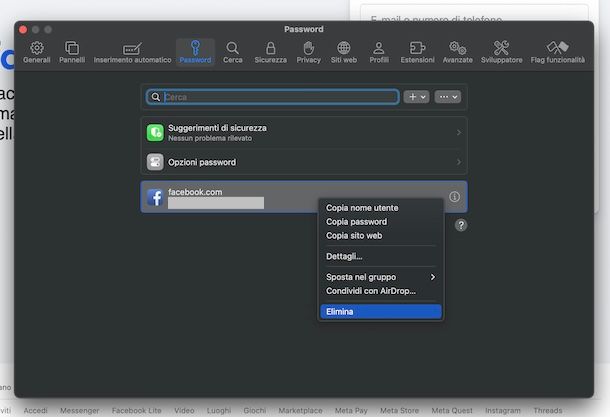
Se hai un Mac e utilizzi Safari come browser predefinito per la navigazione in Internet, puoi disattivare la memorizzazione dei dati d’accesso a Facebook in questo modo: avvia il navigatore e recati nel menu Safari in alto a sinistra, dopodiché seleziona la voce Impostazioni da esso e, nella finestra che si apre, seleziona la scheda Password.
Digita, quindi, la password di amministrazione del Mac nell’apposito campo di testo o effettua lo sblocco con il Touch ID o con l’Apple Watch (a seconda del sistema di autenticazione impostato e supportato) e controlla se tra le password memorizzate in Safari c’è anche quella di Facebook: se presente, cancellala, facendoci clic destro sopra e selezionando la voce Elimina dal menu contestuale e poi il pulsante Elimina password.
Ad operazione completata, recati nella scheda Privacy, clicca sul pulsante Gestisci dati siti Web, cerca Facebook nel riquadro che si apre (utilizzando l’apposita barra collocata in alto a destra), selezionalo e cancella i relativi dati memorizzati in Safari premendo sul bottone Rimuovi che si trova in basso.
Per quanto riguarda la cancellazione automatica dei cookie, purtroppo questa non è possibile in Safari. Puoi solo bloccare tutti i cookie. recandoti nella scheda Avanzate e apponendo un segno di spunta accanto alla voce Blocca tutti i cookie, appunto. In alternativa, lascia i cookie attivi ed esci “manualmente” da Facebook al termine di ogni sessione di navigazione, cliccando sulla tua foto profilo in alto a destra e selezionando la voce Esci dal menu che compare.
Come disattivare l’accesso con foto su Facebook
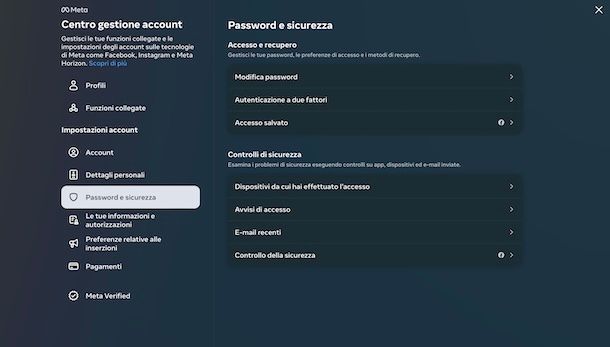
Nonostante tu abbia disattivato la memorizzazione di password e cookie all’interno del browser, quando ti colleghi a Facebook vedi una tua foto che, se cliccata, permette di effettuare l’accesso al social network? Non ti preoccupare, si tratta di una funzione del social network disattivabile in pochi clic, ma solo agendo da computer.
Tutto quello che devi fare è recarti sulla home page di Facebook e/o avviare l’applicazione di Facebook per Windows 10 o Windows 11, dopodiché clicca sulla tua foto profilo in alto a destra, seleziona la voce Impostazioni e privacy dal menu che si apre e poi quella Impostazioni.
Nella pagina successiva, seleziona il collegamento Vedi altro nel Centro gestione account, poi clicca sulla dicitura Password e sicurezza a sinistra, su quella Accesso salvato a destra e sulla voce Rimuovi l’account.
Ti faccio notare che in realtà la funzione sarebbe fruibile pure da smartphone e tablet, come riportato nelle linee guida di Facebook, ma al momento in cui sto scrivendo questo tutorial non è effettivamente fruibile. Ciò non toglie che in futuro la situazione possa cambiare.
Sempre a proposito della disattivazione dell’accesso a Facebook, potrebbero esserci circostanze in cui potrebbe farti comodo effettuare la disconnessione dell’account da remoto, andando quindi a scollegare l’uso del tuo account Facebook da un dispositivo diverso da quello attualmente usato. Per maggiori dettagli, ti rimando alla lettura della mia guida incentrata in maniera specifica su come disconnettersi da Facebook.
Come cancellare account da Facebook

Vorresti cancellare email da Facebook nel senso che sarebbe tua intenzione eliminare completamente il tuo account dal social network? Se è così, sappi che per cancellare account da Facebook devi agire in maniera diversa rispetto a quanto spiegato prima: trovi tutti i passaggi da compiere nel mio tutorial su come cancellarsi da Facebook.

Autore
Salvatore Aranzulla
Salvatore Aranzulla è il blogger e divulgatore informatico più letto in Italia. Noto per aver scoperto delle vulnerabilità nei siti di Google e Microsoft. Collabora con riviste di informatica e cura la rubrica tecnologica del quotidiano Il Messaggero. È il fondatore di Aranzulla.it, uno dei trenta siti più visitati d'Italia, nel quale risponde con semplicità a migliaia di dubbi di tipo informatico. Ha pubblicato per Mondadori e Mondadori Informatica.






